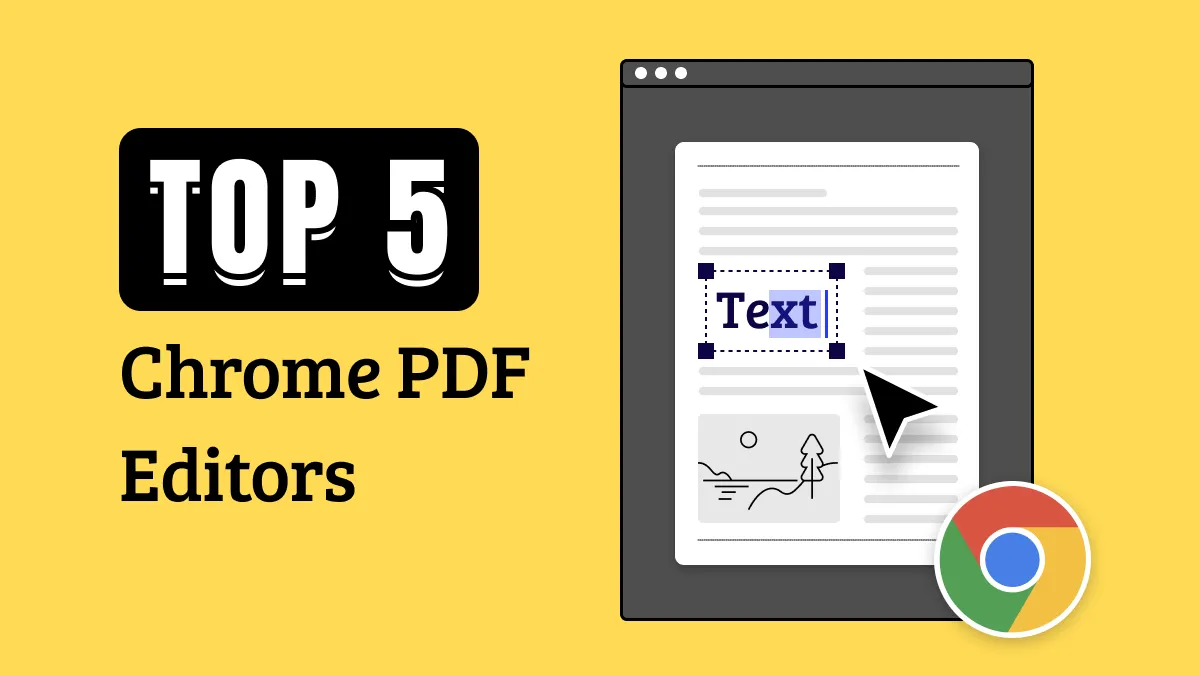Cuando se trata de recibos, hay que preferir la precisión y la atención al detalle. Las personas se encuentran con inexactitudes en un recibo, sobre todo cuando gestionan sus finanzas o buscan liquidaciones. Ya se trate de un nombre mal escrito o de información que falta, estos errores pueden causar confusión y posibles problemas.
Para editar recibo sin problemas en cualquier tipo de recibo sin confusiones, UPDF sirve como un excelente programa para editar recibo. Además, simplifica el proceso para cualquier edición que necesite hacer en varios recibos. En este artículo, exploraremos sus funciones para acomodar a los usuarios en sus tareas diarias de editar recibo.
Parte 1. Cómo editar recibo con UPDF
UPDF proporciona un completo conjunto de funciones de edición para personalizar recibos y otros documentos PDF con precisión y facilidad. Puedes alterar sin problemas varios elementos para garantizar un aspecto profesional y pulido para tus recibos para editar e imprimir. Además, te permite editar recibo, incluyendo añadir, cambiar o eliminar información. Puedes adjuntar o editar imágenes para dar un mejor aspecto visual a tus recibos.
Además, este editor de recibos todo en uno te permite añadir enlaces y marcas de agua para fines de marca o seguridad. Con su completo conjunto de herramientas, puedes personalizar el tamaño de las páginas para adaptarlas a los requisitos de diseño de recibos para editar e imprimir. Una de sus funciones más destacadas es la posibilidad de combinar varios recibos en un solo documento para una edición más eficaz. Ahora, vamos a discutir cómo editar recibo a través de los pasos fáciles de seguir que se mencionan a continuación:
Paso 1. Descargar UPDF y abrir el recibo PDF
Puedes iniciar el proceso de edición de recibos descargando UPDF a través del botón "Descargar gratis" que aparece a continuación. Una vez descargado, sigue las instrucciones de instalación e inicia el software en su dispositivo. Desde su interfaz principal, pulsa en "Abrir archivo" para importar el recibo PDF después de buscarlo.
Windows • macOS • iOS • Android 100% Seguro
Paso 2. Editar el texto del recibo
Ahora debes entrar en el modo de edición para modificar el recibo. Después de importar correctamente los archivos, se abrirá una nueva ventana. En esta pantalla, dirígete a la esquina superior izquierda y selecciona la herramienta "Herramientas" > "Editar" para acceder a varias funciones de edición que te permitirán modificar los elementos del recibo.
Para personalizar el texto del recibo, navega por el documento y haz clic en el texto deseado. Esta acción desplegará un menú en la barra de herramientas con múltiples opciones para ajustar el tamaño, el color o cualquier otro aspecto de formato según tus preferencias. Pulsando cualquiera de las opciones, podrás realizar cambios rápidos y precisos en el texto del recibo. Puedes realizar modificaciones en el texto como si estuviera en un procesador de textos. Incluso puede cambiar o añadir nuevos datos al texto seleccionado.
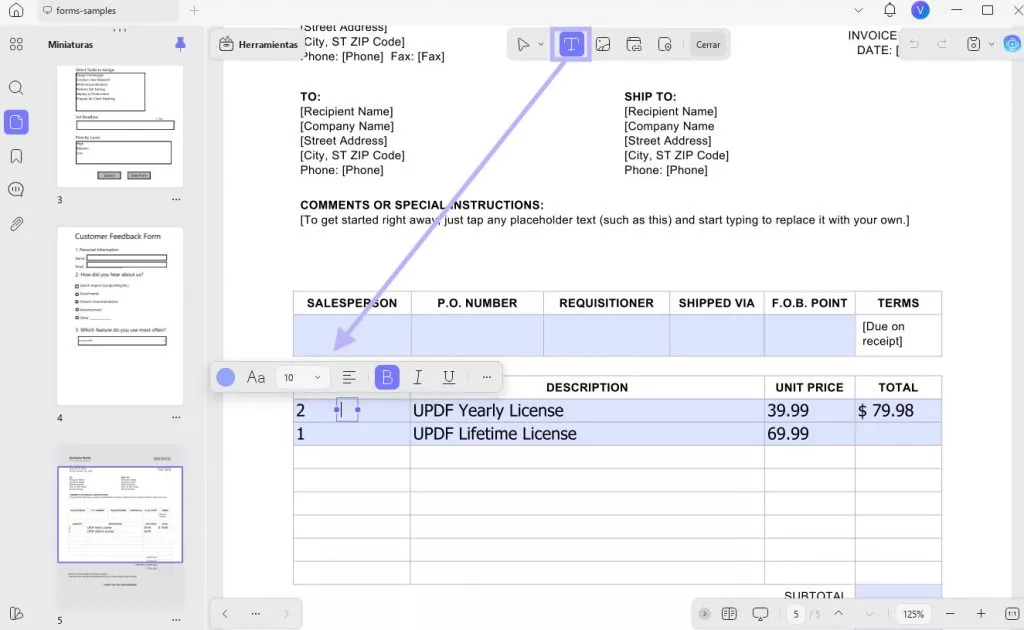
Paso 3. Editar el logotipo y la imagen en el recibo
Si quieres saber cómo editar una imagen de un recibo, dirígete esta vez al icono de "Insertar y editar imagen". Ahora, haz doble clic en la imagen para reemplazar la imagen existente con una nueva. Además, desde la barra de herramientas que aparece sobre la imagen, puedes rotarla y extraerla. También puedes recortarla manualmente añadiendo el ancho y la altura para redimensionarla.
Puedes transformar la edición de tus recibos con UPDF, la herramienta de edición de PDF de primera calidad. Haz clic en el botón de descarga gratuita y consíguelo sin costo para acceder a sus funciones excepcionales y editar texto, imágenes, marcas de agua y mucho más.
Windows • macOS • iOS • Android 100% Seguro
También lee: ¿Cómo editar una factura? (5 métodos fáciles)
Parte 2. ¿Cómo editar recibo escaneado con UPDF?
Surge una pregunta común: ¿Se puede editar recibo escaneado? La respuesta se encuentra en UPDF, una completa herramienta de edición de PDF diseñada para simplificar esta tarea. Permite a los usuarios modificar fácilmente los recibos escaneados y los libera de las limitaciones habituales relacionadas con los formatos de documentos no modificables. Básicamente, la edición de recibos escaneados es crucial para corregir errores y añadir anotaciones.
Además, facilita la personalización de los registros para garantizar el cumplimiento de la normativa y ayuda en la organización. En la siguiente sección, encontrarás instrucciones detalladas sobre editar recibo escaneado con UPDF, una sólida aplicación de edición de recibos con función OCR.
Paso 1. Acceder a la función OCR para editar recibo escaneado
Después de iniciar UPDF en tu dispositivo, abre tu recibo escaneado en la herramienta. Haz clic en "Herramientas" y luego en "OCR".
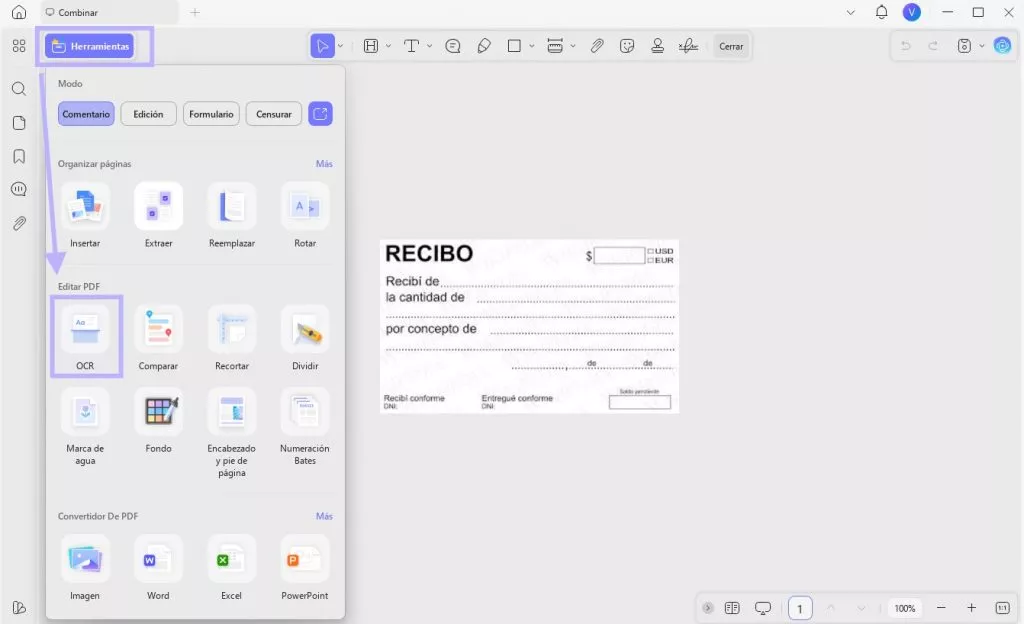
Paso 2. Realizar OCR para que el recibo se pueda buscar y editar
Al acceder a la función de OCR, aparecerá un menú con diferentes opciones. Está configurado por defecto como "PDF editable" para transformar archivos PDF escaneados en documentos editables. Elige el idioma correcto del documento para obtener un resultado preciso.
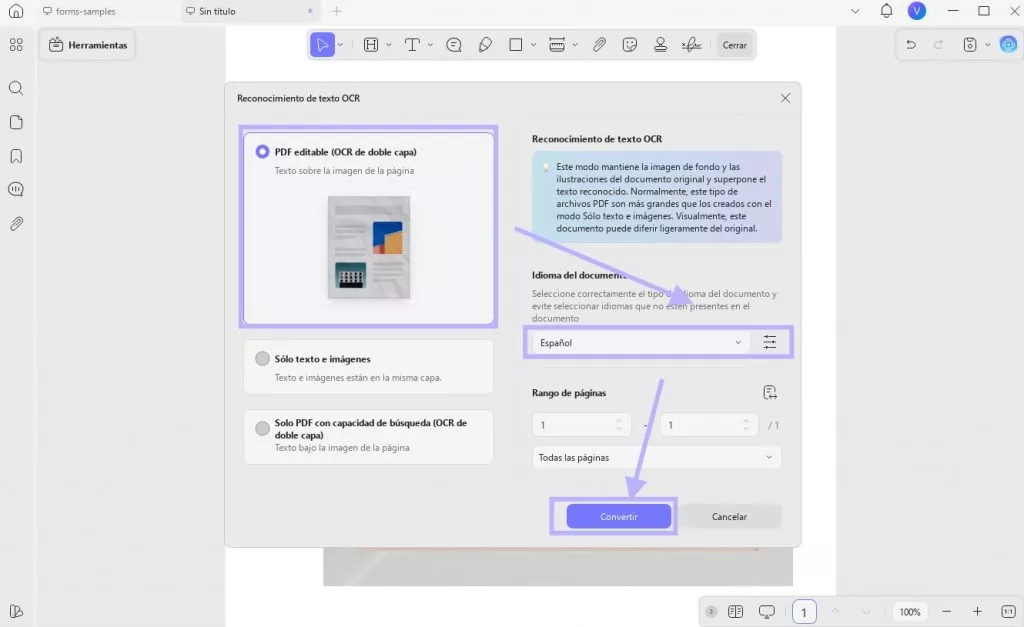
Paso 3. Acceder al modo Editar PDF para editar recibo
Una vez completado el OCR, el archivo se abrirá directamente como un documento editable y con opción de búsqueda en la herramienta. Ahora puedes seguir los mismos pasos explicados en la Parte 1. Selecciona "Edición" desde "Herramientas" para realizar los cambios necesarios. Ahora podrás modificar el estilo del texto, tamaño, alineación y color. Además, tendrás la opción de cambiar la posición, añadir, reemplazar o eliminar imágenes disponibles en el archivo para adaptarlo a tus necesidades específicas.
Paso 4.Convertir nuevamente el recibo en solo imagen
¿Deseas que el recibo vuelva a ser no editable después de realizar los cambios deseados?
Una vez más, elige la herramienta "PDF de imagen" después de hacer clic en el icono de "flecha hacia abajo".
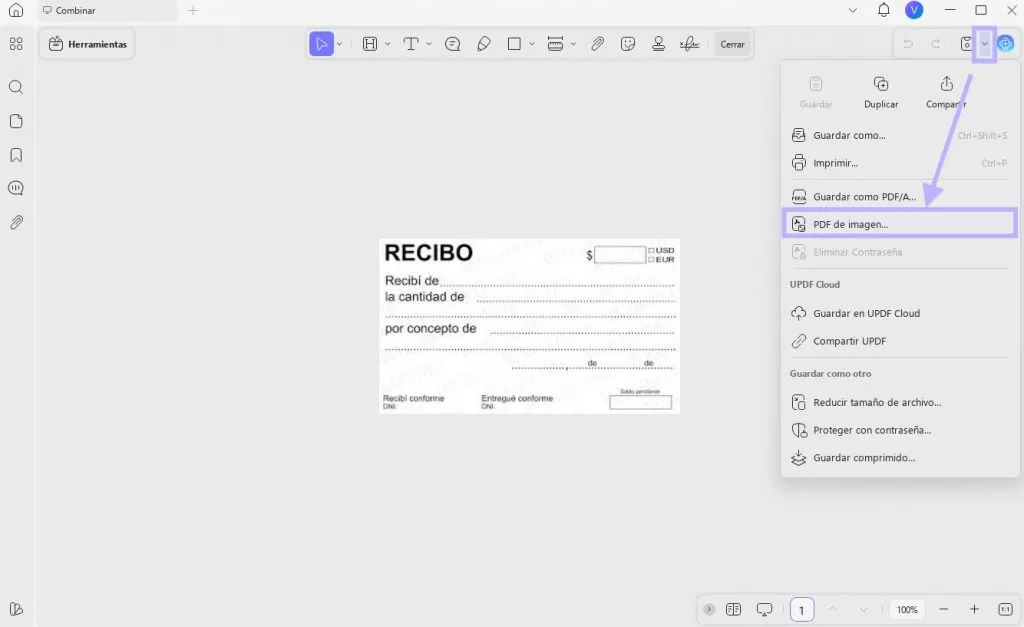
Haz clic directamente en "Guardar", ya que no es necesario cambiar su apariencia.
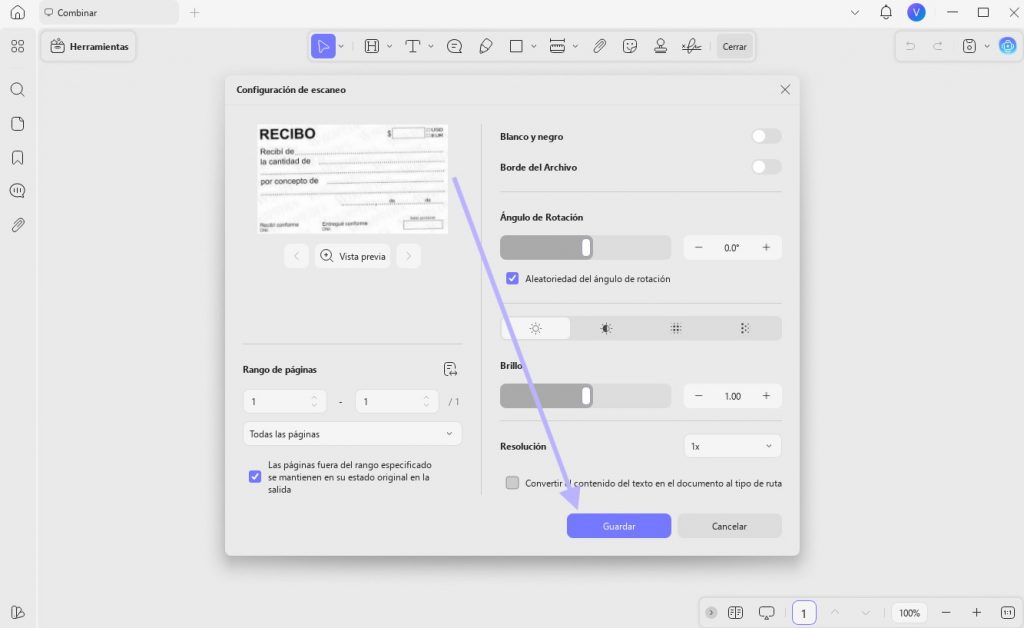
Es muy fácil hacer que un recibo escaneado sea editable. ¿Por qué no descargar UPDF desde el botón abajo y usarlo ahora?
Y aunque es una función de pago, no te preocupes: el precio es muy bajo. Puedes consultarlo y actualizar aquí. Además, cabe destacar que UPDF no es únicamente un editor de recibos. Si estás interesado, puedes revisar esta reseña en inglés para ver todas sus funciones.
Windows • macOS • iOS • Android 100% Seguro
Parte 3. Consejos: Dónde descargar gratis plantillas de recibos
Las plantillas de recibos son valiosas ayudas que facilitan la creación de recibos ordenados y profesionales para todo tipo de transacciones. Además, estas plantillas garantizan que sus registros sean coherentes y claros para diferentes negocios. Averigüemos ahora dónde puedes conseguir estas útiles plantillas de recibos para descargarlas gratis.
1.Biblioteca de plantillas UPDF
UPDF destaca como una solución integral para cualquiera que busque plantillas de facturas gratuitas y eficaces para mejorar el proceso de facturación. Estas plantillas de diseño profesional responden a diversas necesidades empresariales y permiten a los usuarios crear sin esfuerzo facturas pulidas y organizadas. Con UPDF, los usuarios pueden personalizar y generar facturas que describan los artículos. Sus precios correspondientes para mostrar un toque profesional.
Además, elegir UPDF como editor de recibos ofrece multitud de ventajas. Puedes personalizar plantillas sin esfuerzo utilizando una serie de herramientas de edición y herramientas de página para la creación de contratos, propuestas y presentaciones. Prioriza la comodidad y la seguridad a la hora de compartir plantillas creadas en exclusiva mediante enlaces o correo electrónico, con protección por contraseña. Las empresas pueden gestionar eficazmente sus necesidades de facturación mientras disfrutan de las ventajas de una aplicación fácil de usar para editar recibos de pago.
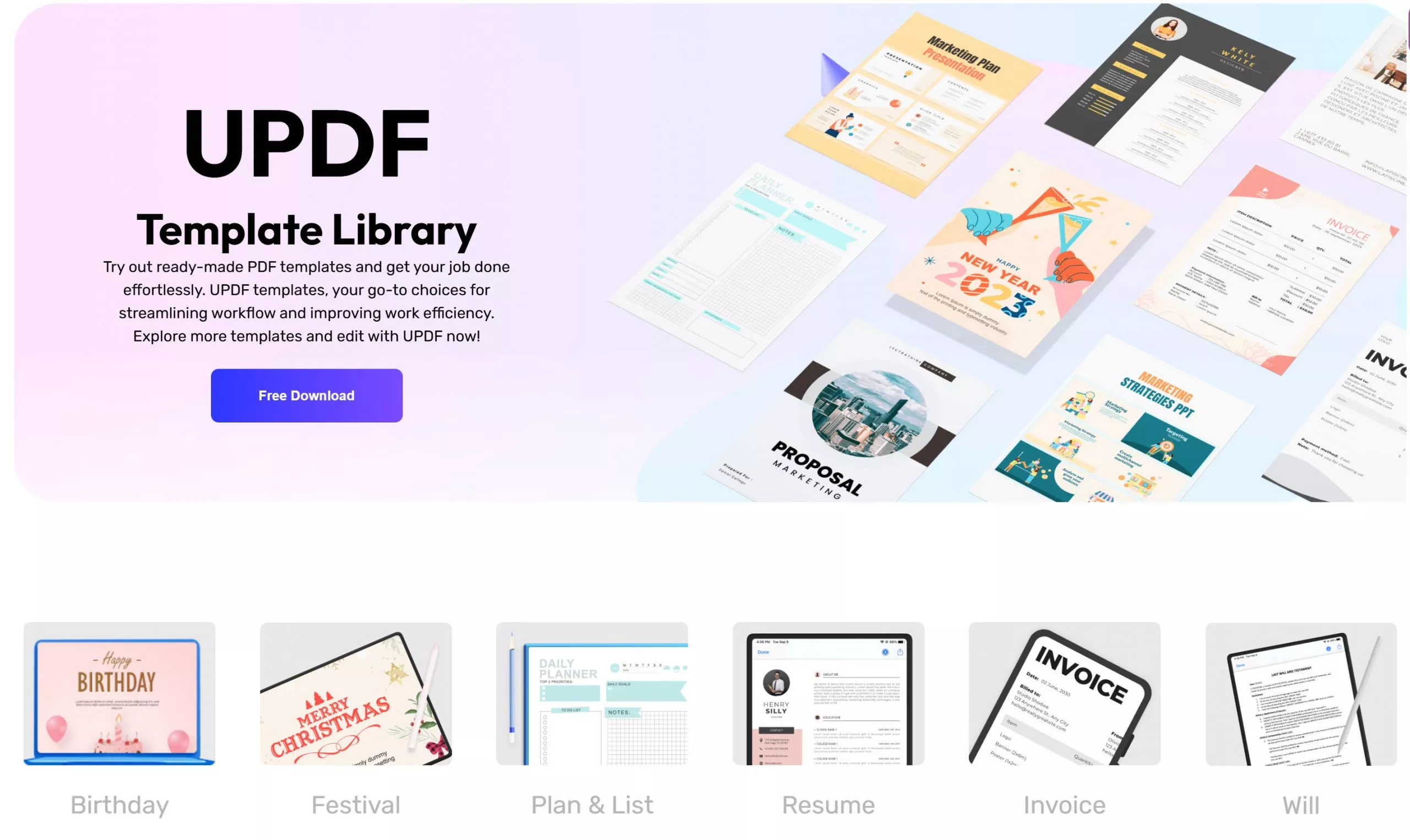
2.Jotform
Jotform te permite simplificar tu proceso de facturación y realizar un seguimiento de los pagos con plantillas de recibos en PDF. Tanto si vendes productos como si prestas servicios, aceptas donaciones o cobra alquileres, te ofrece de todo. Los usuarios pueden elegir entre una amplia gama de plantillas diseñadas profesionalmente, como recibos de pago, recibos de entrega, recibos de hotel, recibos de donaciones, recibos de servicio de coche, etc.
Además, estas plantillas no sólo son funcionales, sino también estéticamente agradables. Su herramienta de edición te permite personalizar cada plantilla con facilidad. Puedes añadir el logotipo de tu empresa, reorganizar el diseño y actualizar las fuentes y los colores para alinearlos con tu marca.
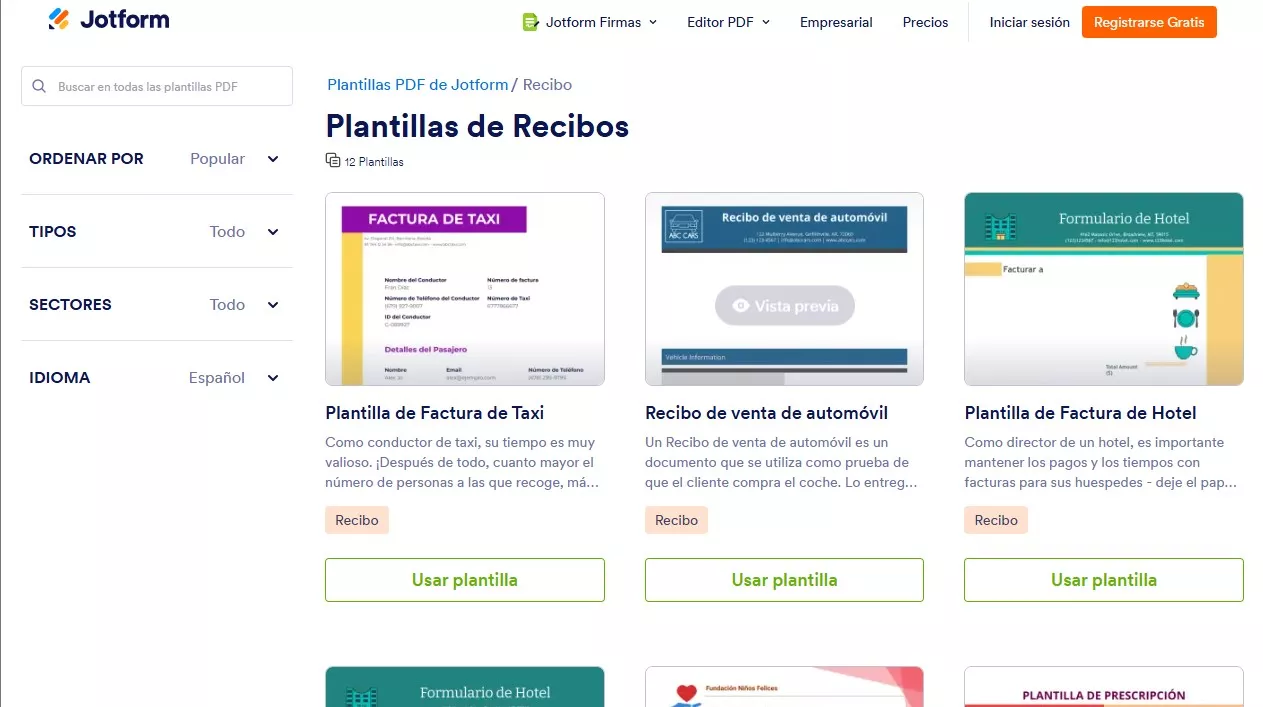
Invoice Home ofrece una amplia colección de más de 100 diseños de plantillas de recibos para mejorar la profesionalidad de su empresa. Ofrece una amplia gama de opciones que se adaptan a tus necesidades de marca. Además, puedes destacar personalizando tus recibos e incorporando tu logotipo para hacerlo único.
Además, permite a los usuarios utilizar sus funciones para añadir métodos de pago en línea mediante tarjeta o PayPal. La amplia gama de plantillas incluye plantillas de recibos básicos, recibos gratuitos, recibos avanzados y recibos en PDF. Además, está disponible tanto en Android como en iOS para crear, descargar y enviar recibos personalizados.

Parte 4. Preguntas frecuentes sobre editar recibo
P1. ¿Es posible editar recibo?
Sí, puedes editar recibo fácilmente. Si el recibo está en formato no editable y no permite búsquedas, puede utilizar UPDF, una potente herramienta de OCR que ofrece amplias funciones de edición de PDF. Permite ajustar sin problemas el texto, las imágenes, las marcas de agua y otros elementos de un recibo. Además, puedes rectificar errores y personalizar el aspecto del recibo con una experiencia de edición fácil de usar.
P2. ¿Cómo editar recibo en Word?
Tras abrir Word, ve a "Archivo" y selecciona "Abrir" para elegir el documento de recibo. Dentro de la pestaña "Inicio", utiliza sus herramientas para realizar cambios, ajustar el texto y el formato e insertar/eliminar elementos. Para los recibos en PDF, considera UPDF para una mayor flexibilidad en la edición.
P3. ¿Por qué es necesario editar recibo?
La edición de recibos rectifica las inexactitudes derivadas de problemas de escaneado o errores manuales. Mantiene actualizados detalles como los precios de los productos o la información de contacto. Además, se pueden personalizar los recibos para que se ajusten a las preferencias personales o de la organización. De este modo, las empresas pueden añadir elementos de marca personalizados para lograr un aspecto coherente y profesional.
P4. ¿Se puede editar recibo escrito a mano?
Sí, puedes editar recibo escrito a mano tomándoles una foto y convirtiéndolos en un documento escaneado. Después, abre este documento en UPDF y utiliza su función OCR para convertirlo en un archivo editable. Mientras realiza el OCR, puedes mantener el diseño e idioma. Después, puedes modificar el color, el tamaño y el estilo del texto.
P5. ¿Cuál es el mejor editor de recibos?
UPDF surge como un editor de recibos muy eficaz, que ofrece funciones para modificar el contenido. Sus funciones permiten a los usuarios editar recibo con la misma facilidad que editar un documento en Word. Además, su variada personalización y fácil manejo lo convierten en una potente herramienta para editar recibos de pago.
Conclusión
Es crucial contar con herramientas eficaces y flexibles para un proceso de editar recibos de pago. En esta situación, UPDF destaca como una aplicación de edición de recibos fiable y a la que acudir. Gestiona documentos financieros manejando hábilmente las imprecisiones. A diferencia de las herramientas tradicionales de edición de texto, UPDF gestiona sin problemas varios formatos de recibos, garantizando que las ediciones se realicen sin problemas.
Además, UPDF proporciona un completo conjunto de herramientas para modificar fácilmente texto, imágenes, marcas de agua y mucho más. Por lo tanto, los usuarios pueden mejorar la gestión de sus registros financieros descargando UPDF ahora. Adicionalmente, aprovecha la oportunidad de comprar UPDF con un descuento exclusivo para mejorar la gestión de tus recibos.
Windows • macOS • iOS • Android 100% Seguro
 UPDF
UPDF
 UPDF para Windows
UPDF para Windows UPDF para Mac
UPDF para Mac UPDF para iPhone/iPad
UPDF para iPhone/iPad UPDF para Android
UPDF para Android UPDF AI ONLINE
UPDF AI ONLINE UPDF Sign
UPDF Sign Editar PDF
Editar PDF Anotar PDF
Anotar PDF Crear PDF
Crear PDF Formulario PDF
Formulario PDF Editar enlaces
Editar enlaces Convertir PDF
Convertir PDF OCR
OCR PDF a Word
PDF a Word PDF a imagen
PDF a imagen PDF a Excel
PDF a Excel Organizar PDF
Organizar PDF Combinar PDF
Combinar PDF Dividir PDF
Dividir PDF Recortar PDF
Recortar PDF Girar PDF
Girar PDF Proteger PDF
Proteger PDF Firmar PDF
Firmar PDF Redactar PDF
Redactar PDF Desinfectar PDF
Desinfectar PDF Eliminar seguridad
Eliminar seguridad Leer PDF
Leer PDF UPDF Cloud
UPDF Cloud Comprimir PDF
Comprimir PDF Imprimir PDF
Imprimir PDF Proceso por lotes
Proceso por lotes Sobre UPDF IA
Sobre UPDF IA Soluciones de UPDF IA
Soluciones de UPDF IA Guía de Usuario de IA
Guía de Usuario de IA Preguntas frecuentes sobre UPDF IA
Preguntas frecuentes sobre UPDF IA Resumir PDF
Resumir PDF Traducir PDF
Traducir PDF Chat con PDF
Chat con PDF Chat con imagen
Chat con imagen PDF a Mapa Mental
PDF a Mapa Mental Chat con IA
Chat con IA Explicar PDF
Explicar PDF Investigación académica
Investigación académica Búsqueda de documentos
Búsqueda de documentos Corrector de IA
Corrector de IA Redactor de IA
Redactor de IA Ayudante de tareas con IA
Ayudante de tareas con IA Generador de cuestionarios con IA
Generador de cuestionarios con IA Solucionador de Matemáticas IA
Solucionador de Matemáticas IA PDF a Word
PDF a Word PDF a Excel
PDF a Excel PDF a PowerPoint
PDF a PowerPoint Guía del Usuario
Guía del Usuario Trucos de UPDF
Trucos de UPDF Preguntas Frecuentes
Preguntas Frecuentes Reseñas de UPDF
Reseñas de UPDF Centro de descargas
Centro de descargas Blog
Blog Sala de prensa
Sala de prensa Especificaciones Técnicas
Especificaciones Técnicas Actualizaciones
Actualizaciones UPDF vs. Adobe Acrobat
UPDF vs. Adobe Acrobat UPDF vs. Foxit
UPDF vs. Foxit UPDF vs. PDF Expert
UPDF vs. PDF Expert








 Thanakorn Srisuwan
Thanakorn Srisuwan